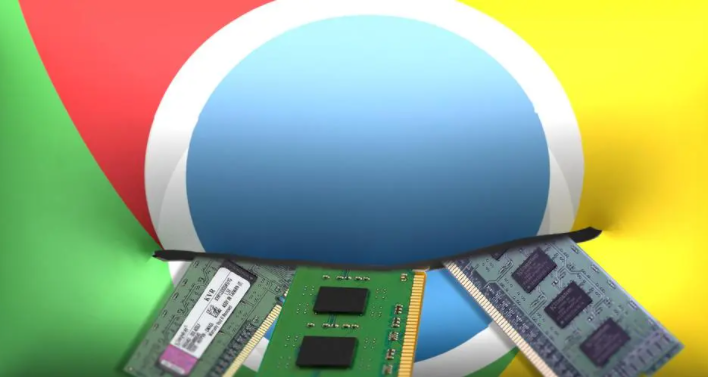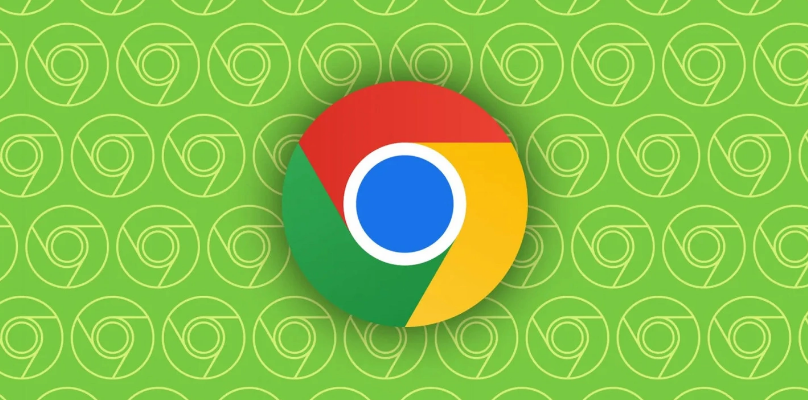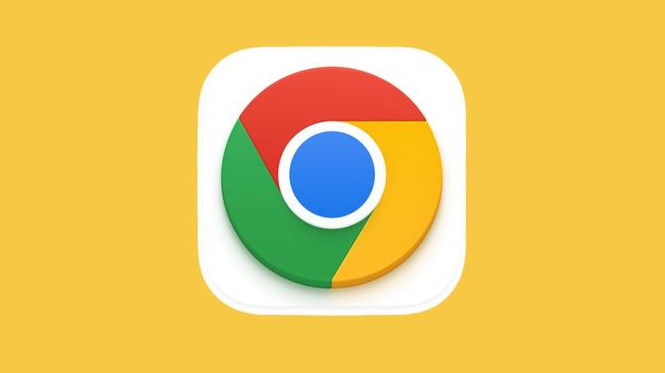Chrome浏览器下载安装失败是否清理下载缓存
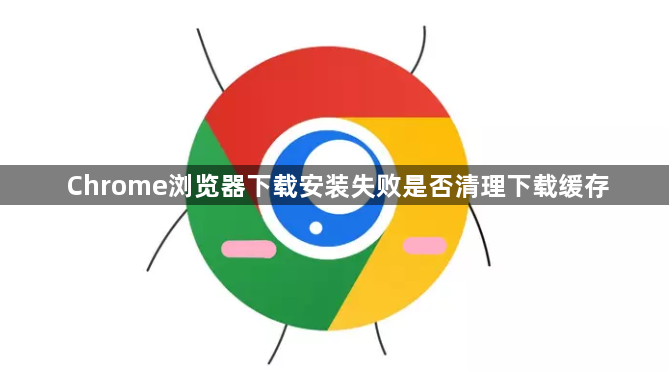
当遇到Chrome浏览器安装包无法正常下载或反复提示失败时,优先尝试清理本地缓存文件。打开已安装的Chrome浏览器(若有),点击右上角三个点的菜单图标进入设置页面,向下滚动找到“隐私和安全”部分,点击“清除浏览数据”。在弹出的窗口中勾选“缓存的图片和文件”,时间范围选择“全部”,然后点击“清除数据”。完成后重新访问官网下载页面再次尝试下载安装。
若上述方法无效,可直接手动定位系统缓存路径进行深度清理。Windows用户按下Win+R组合键打开运行窗口,输入%localappdata%回车进入隐藏目录,找到Google\Chrome\User Data文件夹下的Cache子文件夹并删除其内容;Mac用户则通过Finder前往~/Library/Caches/Google/Chrome路径执行相同操作。注意此操作不会删除书签等个人配置,但会重置部分网站登录状态。
对于顽固性下载障碍,建议更换不同的网络环境重试。有时企业级防火墙或公共WiFi会拦截大文件传输,切换至移动热点或其他稳定连接后再次下载往往能解决问题。同时确保磁盘剩余空间充足,特别是临时文件夹所在分区需要保留至少5GB可用容量。
如果仍无法获取完整安装包,可采用离线安装方式。先在其他设备上成功下载最新版ChromeSetup.exe程序,通过U盘拷贝到目标机器直接运行。该方式绕开了在线下载过程中可能出现的网络波动问题,适合因缓存损坏导致的持续下载失败场景。
按照上述步骤逐步排查和处理,通常可以解决大部分关于Chrome浏览器下载安装失败的问题。如果问题依旧存在,建议联系官方技术支持团队获取进一步帮助。